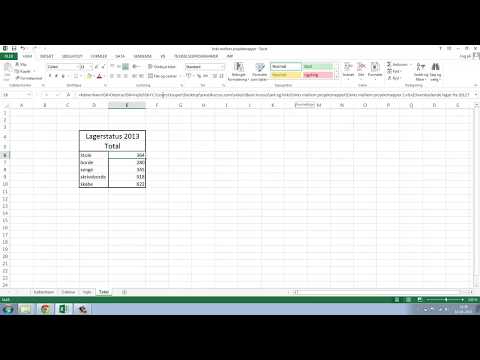
Indhold
Når du arbejder med mere end et regneark i Excel, kan det være vanskeligt (for ikke at nævne besværligt) for at holde alle data i overensstemmelse med hinanden. Hvis du opdaterer et område af et bord, er din naturlige reaktion at gå til den anden tabel for at opdatere det også. Dette kan undgås ved at skabe links mellem to tabeller. Opdatering af en tabel ændrer således automatisk den anden.
retninger

-
Åbn de to tabeller, du vil linke til.
-
Vælg cellen eller cellerne i den første tabel, som du vil oprette linket mellem de to. Dette regneark er det, du mest udfører ændringer. Tryk på "Ctrl + C" for at kopiere den pågældende celle eller celler.
-
Skift til den anden tabel. Vælg en celle eller gruppe af celler, du vil linke til. Højreklik i de valgte celler for at åbne en liste over muligheder.
-
Gå med musen til indstillingen "Indsæt special". I dette område skal du finde en række separate ikoner i kategorierne "Indsæt", "Indsæt værdier" og "Andre indstillinger, der skal indsættes".
-
Klik på ikonet, der ligner en kæde, der findes under "Andre indstillinger for indsætning". For at sikre at du har valgt det korrekte ikon, skal du holde musemarkøren oven på den. Ordene "Indsæt link" skal vises. Når dette er gjort, blev linket mellem cellerne i dit første regneark og det andet regneark oprettet.